一般电脑中的文件夹我们把鼠标放置在文件夹(百度文库怎么复制)中仅会显示文件大小以及内部一些文件夹的简单信息,如下图所示:

下面我们再来看看我们设置了文件提示信息后的效果:

这里用的是要为文件夹添加提示信息需要用到Desktop.ini配置文件,windows默认设置下,文件夹中是没有这个文件的,但是我们可以让这个文件出现,选择菜单栏“工具”之后点击“文件夹选项”进入内部之后我们需要设置将隐藏文件均显示出来,如下图:
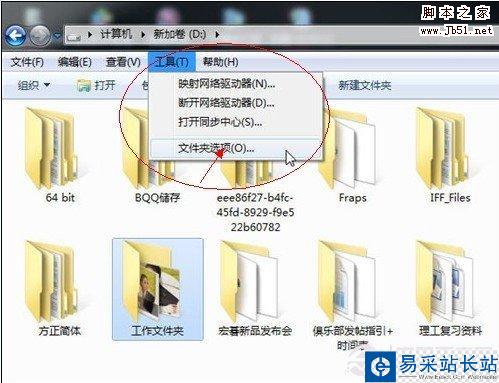
在打开的“文件夹选项”中选择“查看”标签,取消选择“隐藏受保护的操作系统文件(推荐)”以及选择“显示隐藏的文件、文件夹和驱动”,之后确定操作即可:如下图所示:
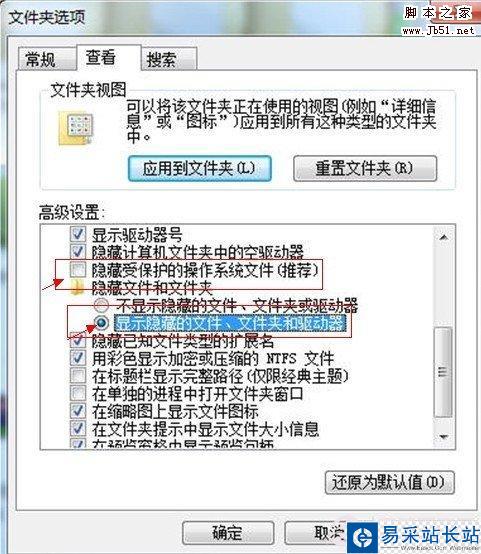
新闻热点
疑难解答
图片精选